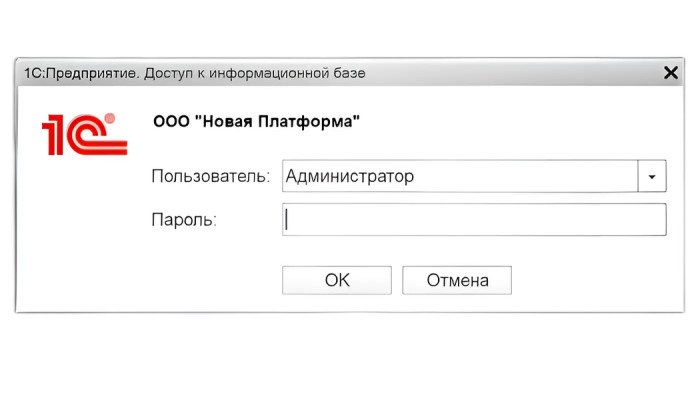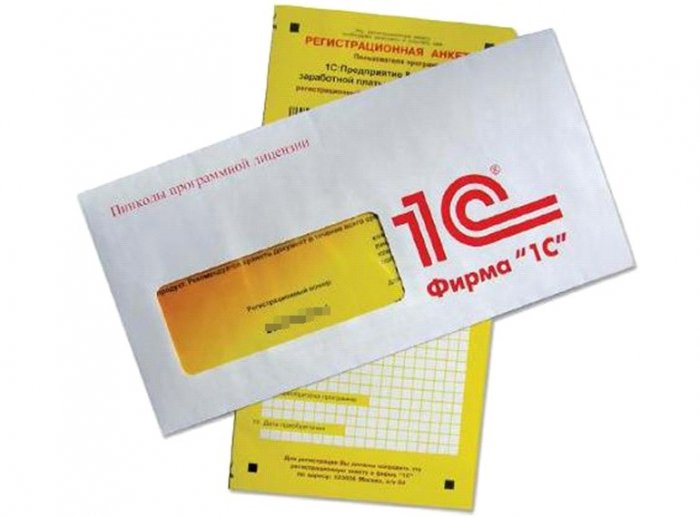Настройка хранения истории изменений в 1С
В программе 1С существует возможность отслеживания изменений, внесенных в документы и другие объекты системы. Для этого предусмотрена функция хранения истории изменений. В данной инструкции рассмотрены шаги по ее включению и настройке.
Включение функции хранения истории изменений
- Откройте 1С и перейдите в раздел "Администрирование".
- В меню выберите пункт "Общие настройки".
- Найдите опцию "Хранение истории изменений" и установите флажок "Хранить историю изменений".
После выполнения этих действий функция будет активирована, и можно переходить к настройке параметров хранения истории.
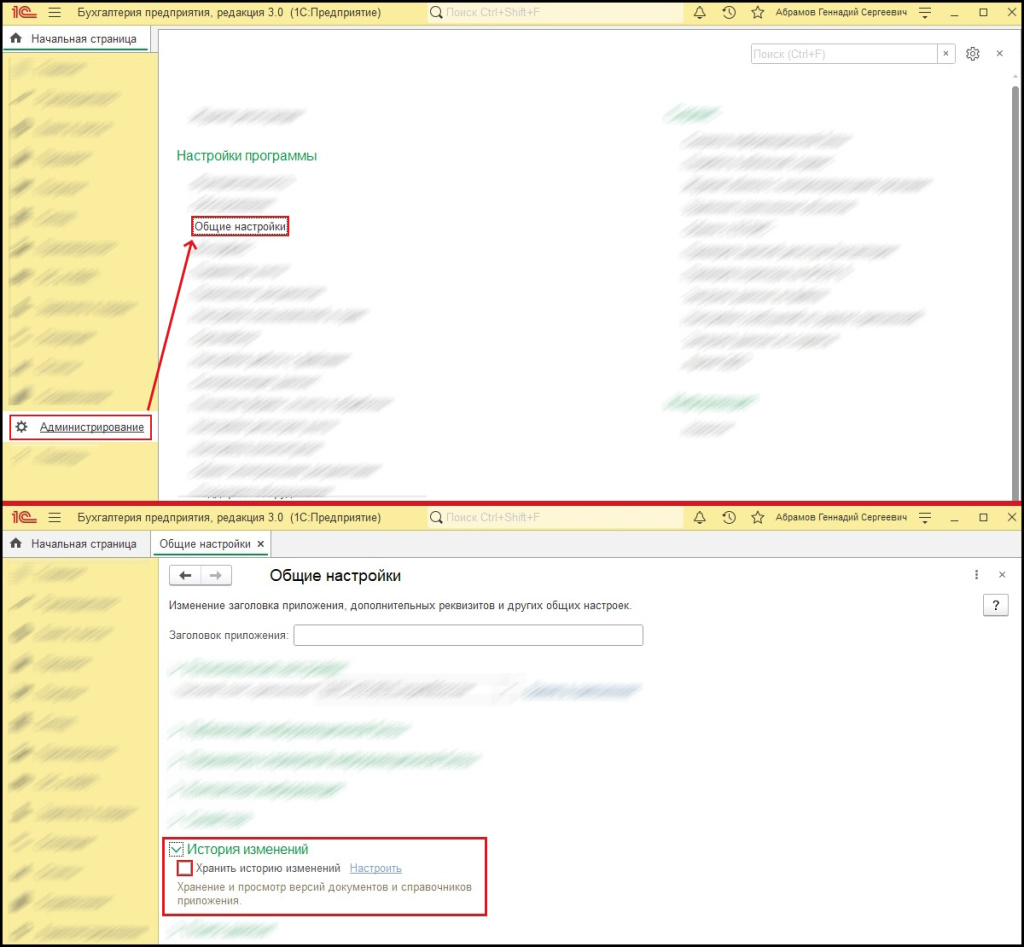
Настройка хранения истории изменений
1. Настройка объектов для хранения истории
После включения функции необходимо указать, для каких объектов следует фиксировать изменения:
- Нажмите на ссылку "Настроить".
- В открывшемся окне выберите объекты, для которых требуется хранение истории (документы, справочники).
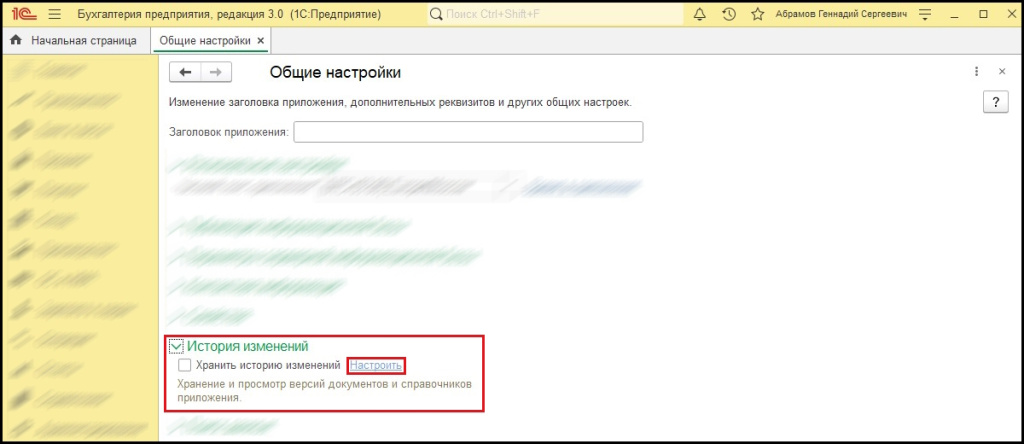
2. Указание момента сохранения версии
В настройках можно определить, в какие моменты должны фиксироваться изменения:
- Никогда – документ не будет сохранять старые версии
- При записи – сохраняется новая версия объекта при каждом сохранении.
- При проведении – версия фиксируется только в момент проведения документа.
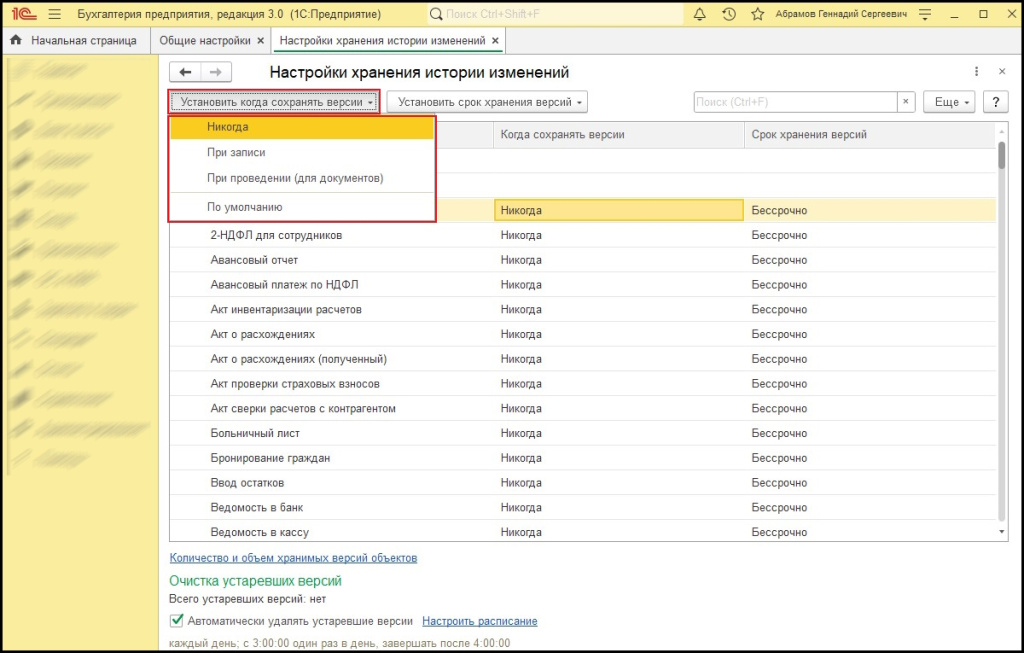
3. Установка срока хранения версий
Для управления объемом хранимых данных можно установить период хранения изменений:
- Нажмите кнопку "Установить срок хранения версий".
- Укажите период хранения (например, 1 год, 3 года или бессрочно).
Выбор подходящего срока зависит от потребностей организации. Например, для критически важных документов можно установить длительный срок хранения, а для менее значимых – сократить его.
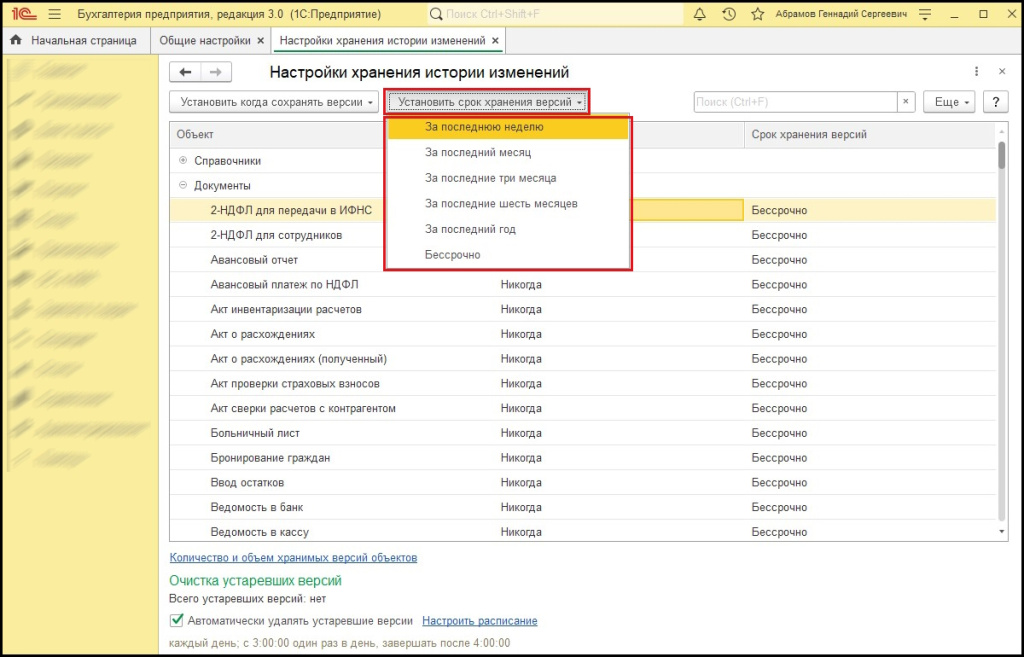
Пример настройки для документа "Кадровый перевод"
Рассмотрим настройку хранения истории изменений на примере документа "Кадровый перевод":
- В разделе "Администрирование" перейдите в "Общие настройки" и включите хранение истории изменений.
- В настройках выберите документ "Кадровый перевод".
- Укажите, что версии будут сохраняться при записи и проведении документа.
- Определите срок хранения – например, 3 года.
- Сохраните настройки.
После настройки при каждом изменении документа будет создаваться новая версия, что позволит отслеживать все корректировки и при необходимости восстанавливать предыдущие варианты.
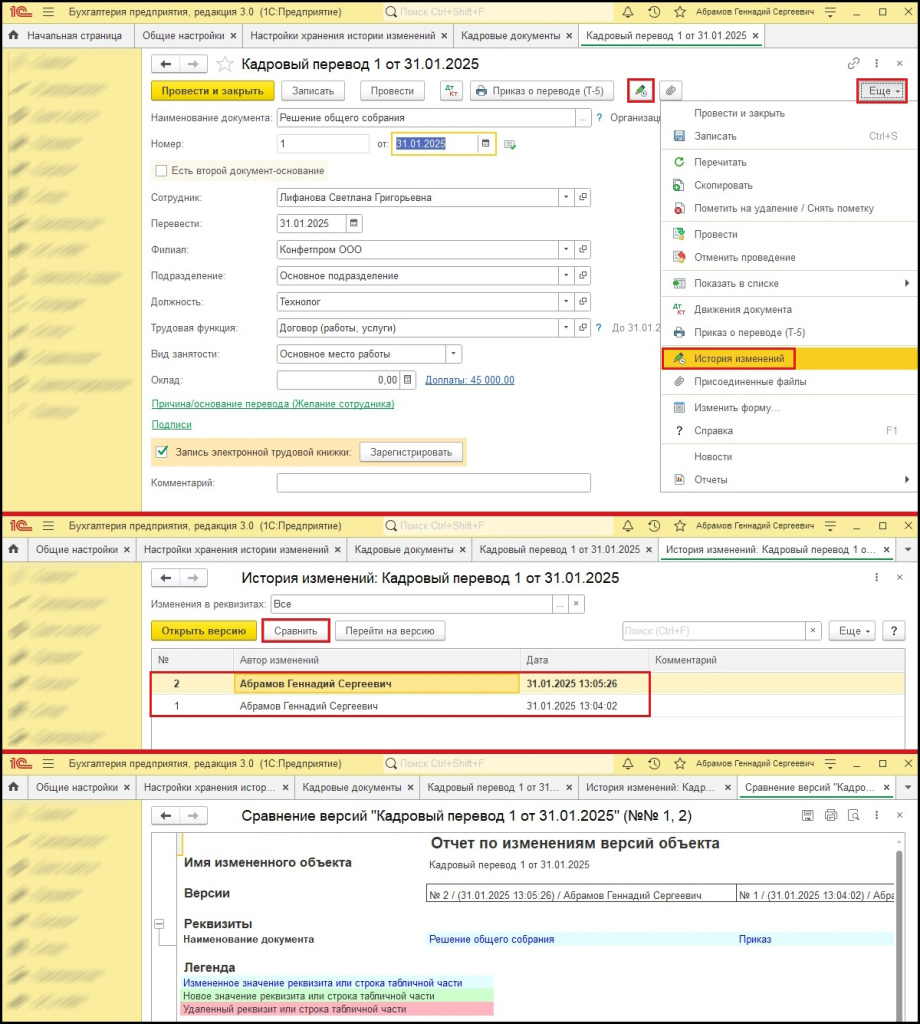
Заключение
Функция хранения истории изменений в 1С – это важный инструмент для контроля изменений в системе. Она позволяет:
- Отслеживать все корректировки в документах и справочниках.
- Анализировать внесенные изменения.
- Восстанавливать предыдущие версии при необходимости.
Следуя данной инструкции, вы сможете настроить хранение истории изменений в 1С в соответствии с потребностями вашей организации и повысить прозрачность работы с данными.